วิธีแก้ไขโทรศัพท์ Android ที่ไม่ปลดล็อคด้วย PIN หรือรูปแบบที่ถูกต้อง
เบ็ดเตล็ด / / October 04, 2023
แม้ว่าผู้ใช้ Android ส่วนใหญ่จะใช้การตรวจสอบลายนิ้วมือหรือ Face ID เพื่อปลดล็อคโทรศัพท์ แต่บางคนยังต้องการ PIN หรือรูปแบบเพื่อเลื่อนผ่านหน้าจอล็อค เป็นมาตรการรักษาความปลอดภัยที่สำคัญหากคุณต้องการปกป้องข้อมูลของคุณและรักษาข้อความและรูปภาพของคุณให้ปลอดภัยจากการสอดรู้สอดเห็น แต่คุณจะทำอย่างไรเมื่อ Android ไม่ยอมรับ PIN หรือรูปแบบของคุณ แม้ว่าคุณจะรู้ว่าคุณกำลังใช้รหัสที่ถูกต้อง ต่อไปนี้เป็นวิธีแก้ไขโทรศัพท์ Android ที่ไม่ปลดล็อคด้วย PIN หรือรูปแบบที่ถูกต้อง
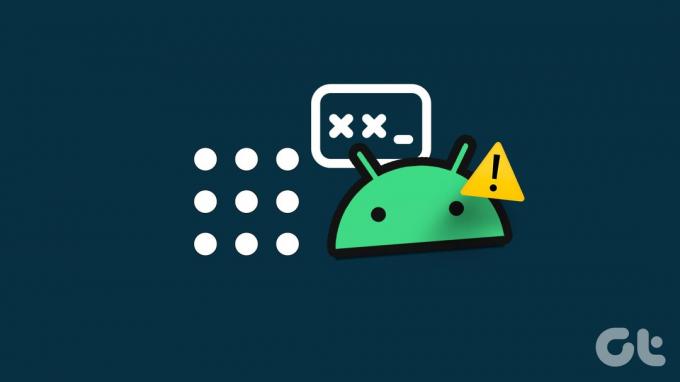
หลังจากพยายามผิดหลายครั้ง ระบบอาจล็อคโทรศัพท์ Android ของคุณเป็นเวลานาน Android อาจรีเซ็ตโทรศัพท์หลังจากพยายามไม่สำเร็จ 10 ครั้ง มีรายงานมากมายเกี่ยวกับรหัส PIN หรือรูปแบบที่หยุดทำงานกะทันหันในวันหนึ่ง แม้ว่าสิ่งนี้จะน่าหงุดหงิด แต่มั่นใจได้ว่าคุณไม่ใช่คนเดียวที่ประสบปัญหานี้
1. รีบูทโทรศัพท์ของคุณ
หากระบบปฏิบัติการ Android ไม่รู้จักรหัส PIN ของคุณอีกต่อไป ให้หยุดหลังจากพยายามครั้งที่สอง การป้อนรหัส PIN ที่ระบบไม่รู้จักอีกต่อไปว่าถูกต้องจะบล็อกโทรศัพท์ของคุณ และคุณจะต้องใช้รหัส PUK (รหัสปลดล็อคส่วนตัว)
บางทีนี่อาจเป็นเพียงข้อผิดพลาดชั่วคราวเท่านั้น ลองรอสักครู่ ผู้ใช้หลายคนยืนยันว่าโทรศัพท์ถูกปลดล็อคโดยไม่ได้ทำอะไรเลย

คุณยังสามารถรีสตาร์ทโทรศัพท์ของคุณได้ กดปุ่ม Power ค้างไว้จนกระทั่งตัวเลือกรีสตาร์ทปรากฏขึ้นบนหน้าจอ แตะรีสตาร์ทแล้วรอจนกว่าโทรศัพท์ของคุณจะรีบูท
คุณไม่ควรป้อนรหัส PIN หรือรูปแบบทันทีที่อุปกรณ์รีบูท ตรวจสอบให้แน่ใจว่าได้รอหนึ่งหรือสองนาทีแล้วตรวจสอบว่าโทรศัพท์รู้จัก PIN หรือรูปแบบของคุณหรือไม่
2. ล้างแคชโทรศัพท์ของคุณ
แคชของแอปอาจสะสมเมื่อเวลาผ่านไปและอาจต้องทำความสะอาดบ้างเป็นครั้งคราว แต่ขณะทำความสะอาด ตรวจสอบให้แน่ใจว่าคุณกำลังล้างแคช ไม่ใช่ข้อมูล หากคุณล้างข้อมูลแอป ระบบจะรีเซ็ตข้อมูล และคุณอาจสูญเสียข้อมูลการเข้าสู่ระบบ
ระบบยังจัดเก็บแคชในโทรศัพท์ของคุณที่เกี่ยวข้องกับกระบวนการต่าง ๆ ที่จำเป็นในการทำให้อุปกรณ์ของคุณทำงานได้ ในบางกรณี ผู้คนพบว่าการล้างแคชของโทรศัพท์จะเป็นการล้าง PIN หรือรหัสผ่านจริง ๆ ซึ่งทำให้คุณสามารถกลับเข้าไปและตั้งรหัสผ่านหรือ PIN ใหม่ได้
เนื่องจากคุณไม่สามารถเข้าถึงแอปการตั้งค่าของโทรศัพท์เพื่อล้างแคชได้ คุณจะต้องใช้โหมดการกู้คืน Android ในตัวเพื่อล้างพาร์ติชันแคช นี่คือวิธีที่คุณสามารถทำได้
บันทึก: เคล็ดลับด้านล่างใช้ได้กับโทรศัพท์ Android รุ่นเก่าเท่านั้น
ขั้นตอนที่ 1: ปิดโทรศัพท์ของคุณ
ขั้นตอนที่ 2: กดปุ่มเพิ่มระดับเสียงและปุ่มเปิดปิดค้างไว้พร้อมกันจนกระทั่งโทรศัพท์ของคุณเปิด

ขั้นตอนที่ 3: ใช้ปุ่มลดระดับเสียงเพื่อนำทางไปยังพาร์ติชันแคชล้าง
ขั้นตอนที่ 4: กดปุ่ม Power เพื่อเลือก
ขั้นตอนที่ 5: ใช้ปุ่มลดระดับเสียงเพื่อไฮไลต์ใช่
ขั้นตอนที่ 6: ใช้ปุ่ม Power เพื่อเลือก
คุณสามารถอ่านคำแนะนำเฉพาะของเราได้หาก โหมดการกู้คืน Android ไม่ทำงาน.
เมื่อล้างแคชของอุปกรณ์แล้ว รีบูทโทรศัพท์ของคุณ และหากทุกอย่างเป็นไปตามแผน คุณจะสามารถปลดล็อคโทรศัพท์ของคุณได้ อย่างไรก็ตาม สิ่งแรกที่คุณต้องทำคือเข้าไปที่แอปการตั้งค่า และตั้งค่า PIN หรือรหัสผ่านใหม่เพื่อใช้ มิฉะนั้น รหัสผ่าน "เก่า" อาจปรากฏขึ้นอีกครั้งหากคุณต้องรีสตาร์ทโทรศัพท์ไม่ว่าด้วยเหตุผลใดก็ตาม
3. ปลดล็อคโดยใช้บริการค้นหาของฉัน
Samsung, Google และ Apple ล้วนทำให้คุณสามารถค้นหาอุปกรณ์ต่าง ๆ ของคุณผ่านเครือข่าย “ค้นหาอุปกรณ์ของฉัน” ของบริษัทตามลำดับ อย่างไรก็ตาม ตัวเลือกของ Samsung นั้นแตกต่างจาก Google ตรงที่อนุญาตให้คุณปลดล็อคอุปกรณ์ของคุณจากระยะไกล ซึ่งจะมีประโยชน์หากคุณไม่สามารถเข้าสู่ระบบโดยตรงบนโทรศัพท์ได้
บันทึก: ขั้นตอนด้านล่างนี้ใช้ได้กับโทรศัพท์ Samsung ที่เปิดใช้งานฟังก์ชัน "Find My Mobile" เท่านั้น
ขั้นตอนที่ 1: เยี่ยมชมเว็บไซต์ Find My Mobile
เยี่ยมชมค้นหามือถือของฉัน
ขั้นตอนที่ 2: ลงชื่อเข้าใช้ด้วยข้อมูลรับรองบัญชี Samsung ของคุณ
ขั้นตอนที่ 3: เมื่อคุณเข้าสู่ระบบแล้ว คุณจะเห็นรายการอุปกรณ์ Samsung ของคุณที่เชื่อมโยงกับบัญชีของคุณ
ขั้นตอนที่ 4: เลือกอุปกรณ์ที่คุณพยายามปลดล็อค
ขั้นตอนที่ 5: ที่มุมขวาบน คุณจะเห็นเมนูพร้อมตัวเลือกต่างๆ

ขั้นตอนที่ 6: คลิกปุ่มปลดล็อคที่ปรากฏภายในเมนู
4. บายพาสโดยใช้ ADB
สะพานดีบัก Android (เอดีบี) เป็นเครื่องมือบรรทัดคำสั่งในการสื่อสารกับอุปกรณ์ มีการทำงานของอุปกรณ์หลายอย่าง เช่น การติดตั้งและการดีบักแอป เมื่อคุณติดตั้ง ADB บนเดสก์ท็อปแล้ว ให้ทำตามขั้นตอนด้านล่างเพื่อปลดล็อคโทรศัพท์ของคุณ
ขั้นตอนที่ 1: เชื่อมต่อโทรศัพท์ Android ของคุณเข้ากับคอมพิวเตอร์โดยใช้สาย USB ที่ให้มา ตรวจสอบคำแนะนำเฉพาะของเราหากคุณ โทรศัพท์ Android ไม่ได้เชื่อมต่อกับพีซี.
ขั้นตอนที่ 2: คลิกขวาที่ปุ่มเมนูเริ่มของ Windows
ขั้นตอนที่ 3: เลือก Terminal (Admin) จากรายการที่ปรากฏขึ้น พิมพ์คำสั่งต่อไปนี้
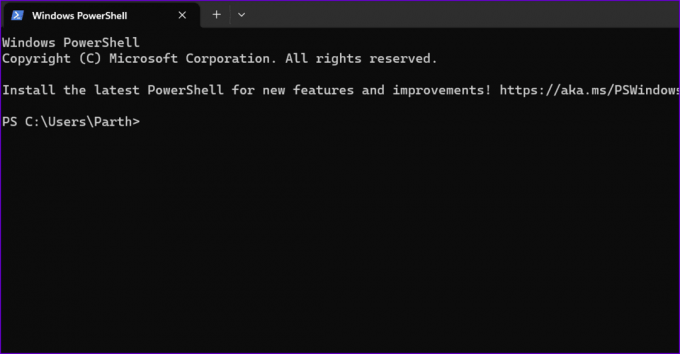
adb shell rm /data/system/gesture.key
ขั้นตอนที่ 4: กดปุ่ม Enter บนแป้นพิมพ์ของคุณ
ขั้นตอนที่ 5: เมื่อรันคำสั่งแล้ว ให้รีสตาร์ทโทรศัพท์ของคุณ
5. รีเซ็ตโทรศัพท์ Android จากโรงงานจากโหมดการกู้คืน
Samsung หรือโทรศัพท์ Android อื่นๆ ของคุณยังไม่ยอมรับรหัสผ่านที่ถูกต้องหรือไม่ ถึงเวลารีเซ็ตโทรศัพท์ Android จากโรงงานจากเมนูการกู้คืน
ขั้นตอนที่ 1: ปิดโทรศัพท์และกดปุ่มเปิดปิดและปุ่มลดระดับเสียงค้างไว้จนกระทั่งโทรศัพท์เปิดขึ้น
ขั้นตอนที่ 2: ใช้ปุ่ม Power เพื่อเลือกโหมดการกู้คืน

ขั้นตอนที่ 3: เมื่อคุณอยู่ในโหมดการกู้คืน ให้กดปุ่ม Power ค้างไว้แล้วกดปุ่มเพิ่มระดับเสียงหนึ่งครั้ง
ขั้นตอนที่ 4: ปล่อยปุ่ม Power ทันที
ขั้นตอนที่ 5: ใช้ปุ่มลดระดับเสียงเพื่อเลื่อนลงไปที่การรีเซ็ตเป็นค่าจากโรงงาน

6. ใช้แอพของบุคคลที่สาม
หากการล็อครูปแบบหรือ PIN ยังคงไม่ทำงานบนโทรศัพท์ Android ให้ใช้แอพของบุคคลที่สามเพื่อข้ามหน้าจอล็อค อย่างไรก็ตาม โปรดทราบว่าแอปของบุคคลที่สามบางแอปอาจไม่ทำงานตามที่คาดหวัง เราขอแนะนำให้ใช้ซอฟต์แวร์ที่ให้การรับประกันคืนเงิน
เข้าถึงโทรศัพท์ Android ของคุณ
อย่างที่คุณเห็น คุณไม่สามารถทำอะไรได้มากนักหากโทรศัพท์ของคุณไม่ยอมรับ PIN หรือรูปแบบที่ถูกต้อง หากคุณโชคไม่ดีพอที่ข้อผิดพลาดนี้หายไปเองหลังจากรีบูตอุปกรณ์ คุณจะต้องเข้าสู่โหมดการกู้คืนและรีเซ็ตอุปกรณ์เป็นค่าเริ่มต้นจากโรงงาน
อัปเดตล่าสุดเมื่อวันที่ 04 ตุลาคม 2023
บทความข้างต้นอาจมีลิงก์พันธมิตรที่ช่วยสนับสนุน Guiding Tech อย่างไรก็ตาม จะไม่ส่งผลกระทบต่อความสมบูรณ์ของบรรณาธิการของเรา เนื้อหายังคงเป็นกลางและเป็นของแท้



